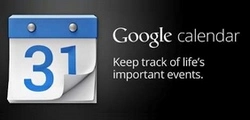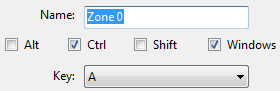Na samym początku musimy pobrać i zainstalować Expi Desktop Manager. Instalacja przebiega standardowo i jest bardzo szybka (dzięki niewielkiemu rozmiarowi programu). Po uruchomieniu Expi Desktop Manager z menu wybieramy Edit, następnie Create multiple zones.
W nowym oknie do wyboru mamy dwie opcje. Pierwsza z nich to Divide screen into equal parts, która dzieli ekran na równe części. Pole Horizontal odpowiada za liczbę kolumn, natomiast Vertical to liczba wierszy. Na koniec klikamy OK, w podanym przykładzie podzielimy ekran na trzy kolumny i dwa wiersze.
Druga opcja to Choose form a template, czyli wybór jednego z przykładowych szablonów. Zaznaczamy pole obok tej opcji, a następnie wybieramy jedną z miniatur. Na koniec klikamy OK.
Mamy również możliwość ręcznego tworzenia stref, wtedy decydujemy zarówno o rozmiarze jak i położeniu. Na początku tworzymy pusty profil, aby nie przeszkadzały nam strefy zdefiniowane wcześniej. Z menu wybieramy File, a następnie New. Pojawi się ostrzeżenie, klikamy Tak, należy pamiętać, że oznacza to usunięcie niezapisanego profilu. Teraz z menu wybieramy Edit, po czym Create one zone.
W polu Name podajemy nazwę naszej strefy, może być to dowolny tekst. Zaznaczamy klawisze, które dostosują rozmiar naszego okna do danej strefy. Następnie w polu X wpisujemy odległość strefy od lewej strony ekranu, w polu Y podajemy odległość od góry ekranu. Width to szerokość strefy, a Height odpowiada za wysokość. Wszystkie wartości oczywiście są podawane w pikselach. Na koniec zatwierdzamy wszystko przyciskiem OK.
Dodawanie skrótów klawiszowych
Samo zdefiniowanie stref, na które dzielimy ekran to tylko połowa zadania. Musimy teraz ustalić skróty klawiszowe, które będą zmieniały rozmiar okna. W oknie programu Expi Desktop Manager klikamy na wybraną strefę (strefy oznaczone są kolorem zielonym). Wybieramy klawisz spośród czterech dostępnych (Alt, Ctrl, Shift, Windows), następnie jeszcze jeden z rozwijanej listy Key. Należy pamiętać, że nie możemy korzystać z kombinacji klawiszy, które są wykorzystywane w systemie Windows oraz programach. Najlepiej wybrać bardziej złożone kombinacje typu CTRL + Windows + A. Cały proces powtarzamy dla wszystkich stref. Teraz wystarczy, że w oknie jakiegoś programu wciśniemy zdefiniowany skrót klawiszowy. Okno zostanie automatycznie przeskalowane i ustawione w wybranym miejscu.